解答怎么用win10开热点
- 2018-11-15 13:36:00 分类:win10
说到热点很多朋友都会觉得开启热点很简单,只要手机上随便操作一下就可以开启热点了,其实除了手机可以开热点外,我们的电脑操作系统也是可以开热点的,下面就来看看win10开热点的方法吧!
win10系统在win7系统的基础上增加了很多实用的功能,其中win10热点功能就很受用户的欢迎,但是仍然有部分用户不知道win10怎么开启热点,别着急,下面就来看看小编是怎么操作的吧!
怎么让win10开热点
1.进入win10桌面,按键盘上的win+i键位,打开windows设置界面,选择“网络与Internet”,进入下一步。
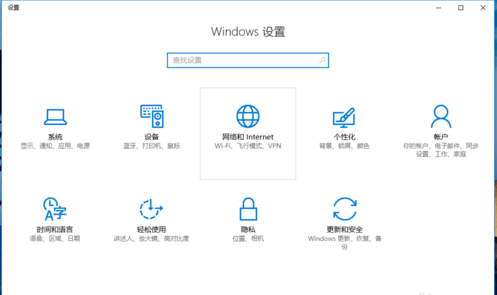
win10热点示例1
2.在新出现的界面的左侧点击移动热点,进入下一步。
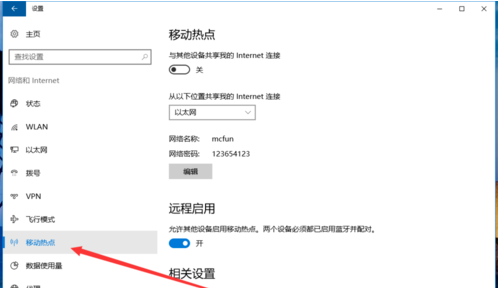
win10示例2
3.然后在界面的右侧点击编辑,设置移动热点的网络名字和密码。
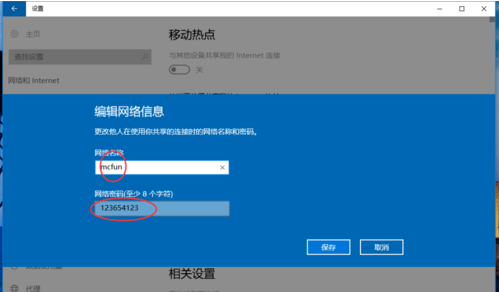
win10热点示例3
4.接着选择共享的位置,这里选择以太网即可。
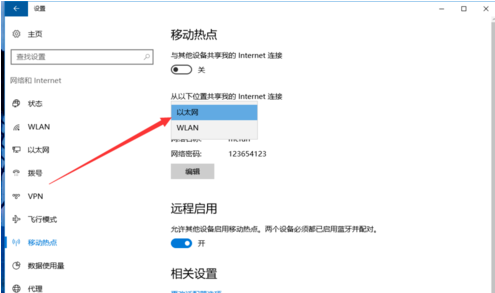
win10示例4
5.以上设置完成后将移动热点开关开启就可以了。
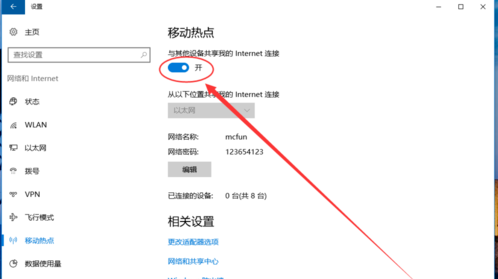
热点示例5
现在知道怎么让win10开热点了吧,希望对您有帮助。
上一篇:教你苹果怎么装win10系统
下一篇:细说怎么重装win10系统